微信怎么更改字体样式 微信聊天字体样式设置方法
更新时间:2024-02-01 12:01:45作者:xiaoliu
微信作为一款流行的社交媒体应用,无疑在我们的生活中起着重要的作用,许多人可能不知道,除了传输信息和分享照片外,微信还提供了许多有趣的功能,其中之一就是更改字体样式。通过微信聊天字体样式设置方法,我们可以轻松地将文字改变成不同的风格和样式,给我们的聊天对话增添一些趣味和个性。到底怎样才能在微信中更改字体样式呢?下面将为您详细介绍。
步骤如下:
1.在手机“设置”中进入“显示与亮度”。
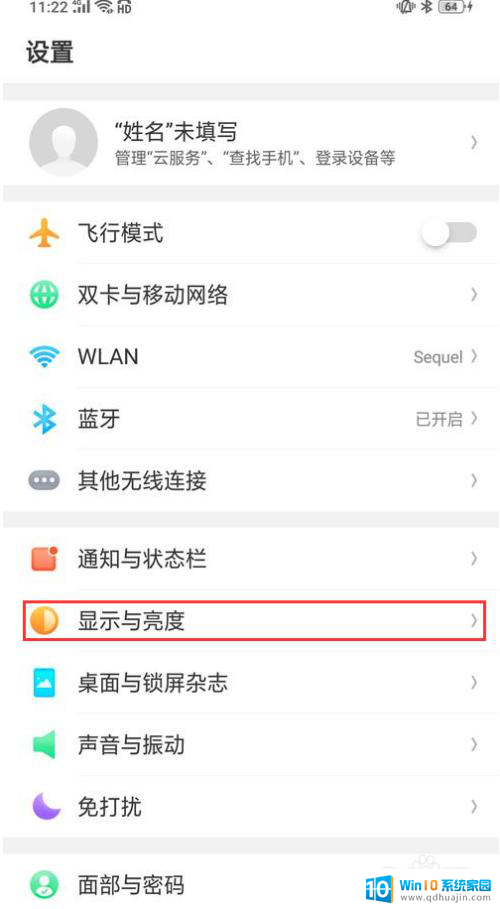
2.在“显示与亮度”中打开“字体”。
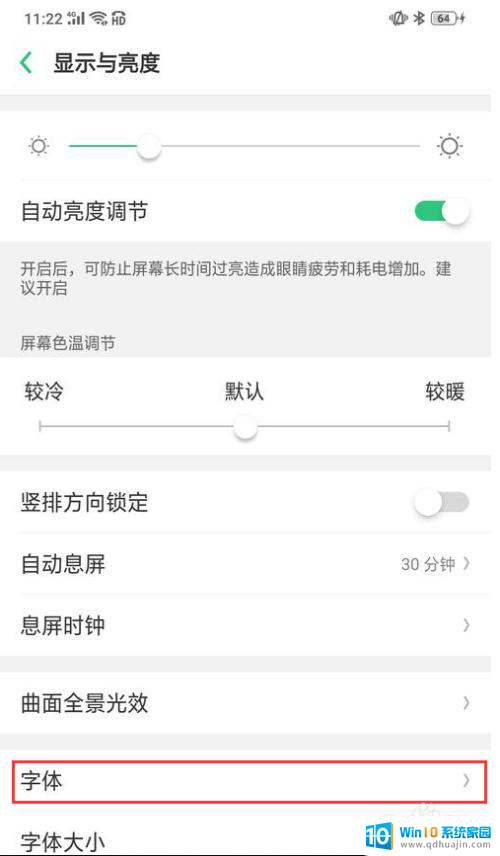
3.在“字体”中将默认字体切换成“其他字体”。

4.将“新字体”勾选应用。
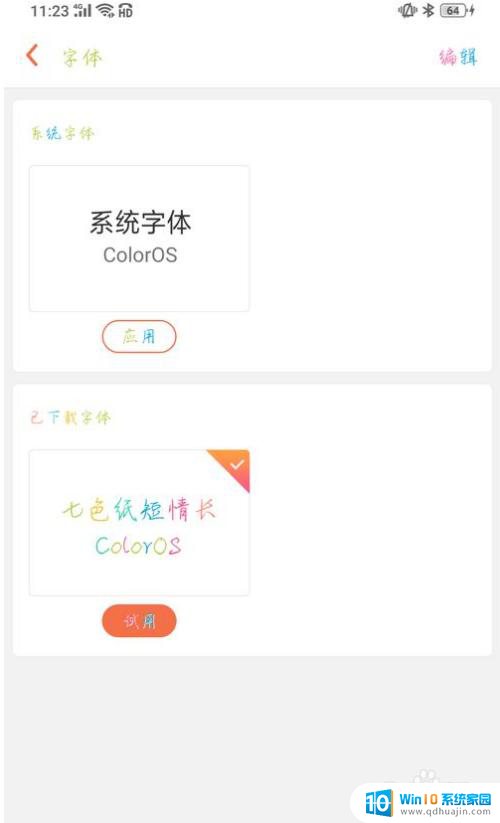
5.回到微信,字体更换成功。
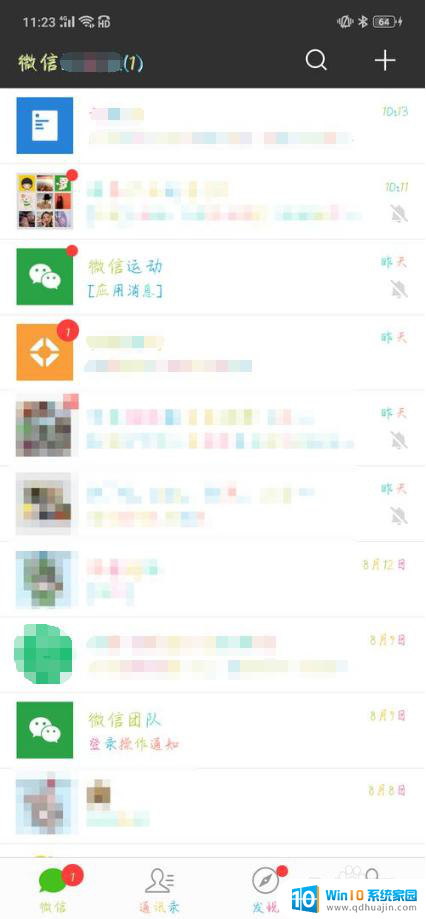
以上就是微信如何更改字体样式的全部内容,如果你遇到了这种情况,可以尝试根据我的方法来解决,希望对大家有所帮助。
微信怎么更改字体样式 微信聊天字体样式设置方法相关教程
热门推荐
电脑教程推荐
win10系统推荐
- 1 萝卜家园ghost win10 64位家庭版镜像下载v2023.04
- 2 技术员联盟ghost win10 32位旗舰安装版下载v2023.04
- 3 深度技术ghost win10 64位官方免激活版下载v2023.04
- 4 番茄花园ghost win10 32位稳定安全版本下载v2023.04
- 5 戴尔笔记本ghost win10 64位原版精简版下载v2023.04
- 6 深度极速ghost win10 64位永久激活正式版下载v2023.04
- 7 惠普笔记本ghost win10 64位稳定家庭版下载v2023.04
- 8 电脑公司ghost win10 32位稳定原版下载v2023.04
- 9 番茄花园ghost win10 64位官方正式版下载v2023.04
- 10 风林火山ghost win10 64位免费专业版下载v2023.04